Word 2016中如何根據需要設置文件中的貼上選項
W0135 | Word 2016中如何根據需要設置文件中的貼上選項 | ||||
示範檔 | 無 | 範例檔 | W0135.DOCX | 結果檔 | W0135F.DOCX |
在Word 2016文件中,使用者可以設置當在同一文件內貼上內容時所使用的格式,包括「保留來源格式設定」、「合併格式設定」和「只保留文字」三種貼上選項,這樣使用者就可以根據自己常用的操作習慣和需要設置預設的貼上方式,大大節省了操作上的繁瑣。那麼設置貼上內容時所使用的格式設置方法如下所述:
1. 啟動Word 2016並開啟要編輯的文件。
2. 點取「檔案 > 選項」指令,開啟「Word選項」對話方塊。
3. 點取「進階」項目,再點取畫面右邊「剪下、複製與貼上」群組中「相同文件內貼上」下拉方塊,根據需要選擇選項,如下圖所示。
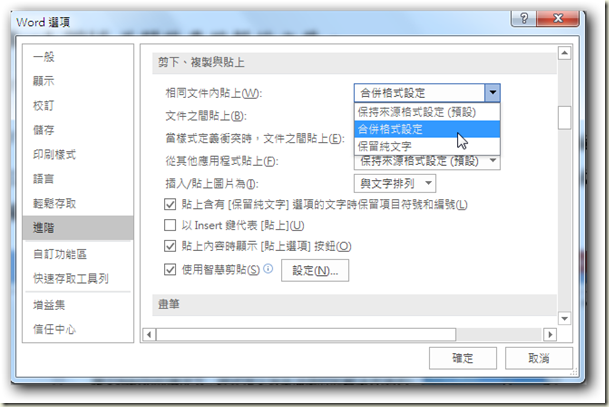
4. 點取「確定」鈕,設定立刻生效。